绘图库MatplotlibMatplotlib快速入门
Matplotlib是什么?
Matplotlib是一个全面的库,用于在Python中创建静态,动画和交互式的可视化图像。
目前(22年6月)最新稳定版是3.5.2
安装:
使用pip进行安装
pip install matplotlib
快速上手
我们首先要导入matplotlib
import matplotlib as mpl
import matplotlib.pyplot as plt
import numpy as np #用numpy生成数据,作为示例演示。
Matplotlib在图(Figure)(例如,窗口,Jupyter小部件等)上绘制数据,图可以包含一个或多个轴域(Axes)。
Axes是一个可以根据x-y坐标指定点的绘图区域(或极坐标图中的θ-r,3D图中的x-y-z等)。创建带有Axes的图的最简单方法是使用 pyplot.subplots。然后,我们可以使用Axes.plot在Axes上绘制一些数据:
x = [1,2,3,4]
y = [1,4,3,2]
fig,ax = plt.subplots() # 创建一个图fig, 默认包含一个axes
ax.plot(x,y) # 绘制x-y的折线图
plt.show() # 显示绘制的图。请注意,如果使用save保存图片,需要在show前面保存
运行后将显示折线图:
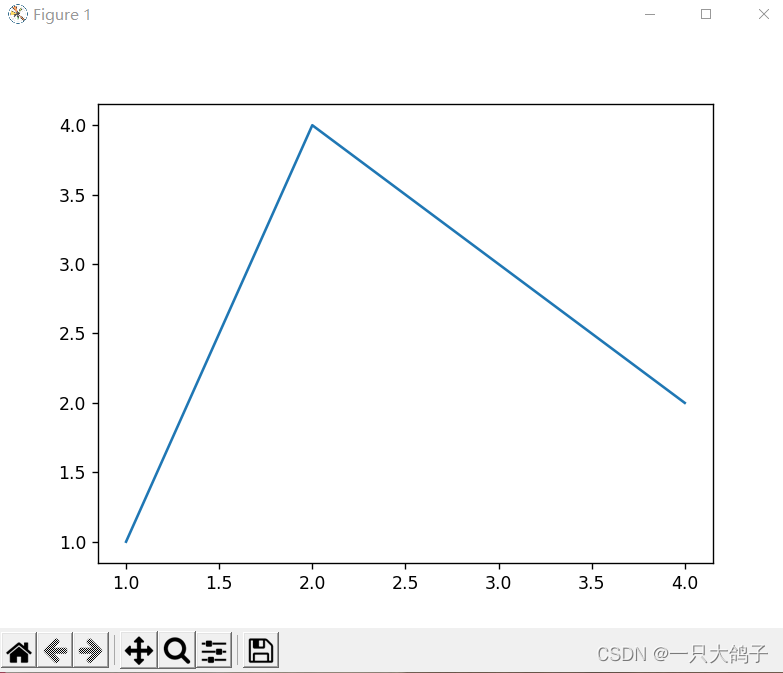
图(Figure)的结构
一幅图有下面这些部分:标题(Title)、图例(Legend)、x、y轴标签(xlabel、ylabel)等等…
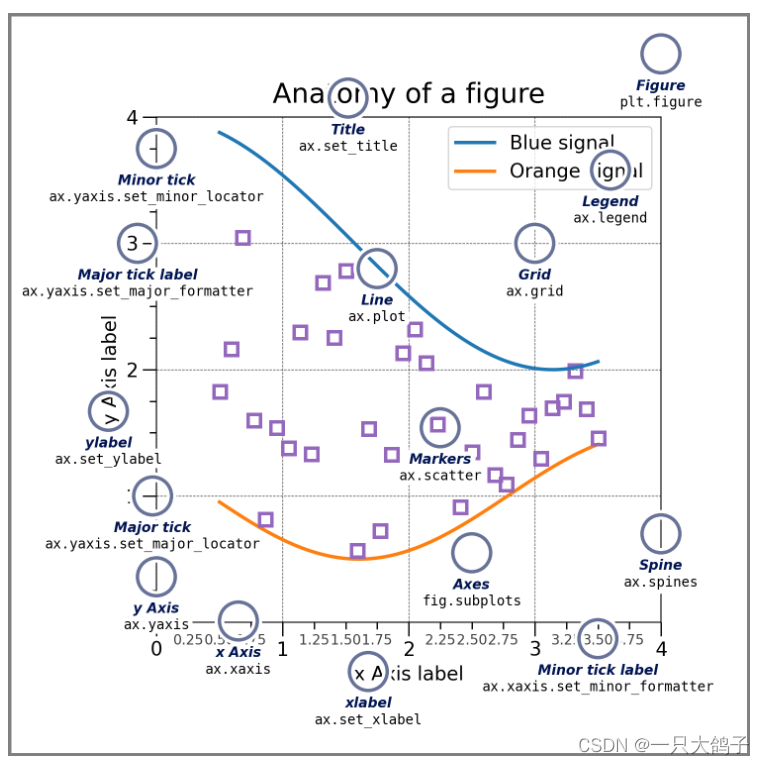
下面逐个部分介绍。
图 Figure
完整的图像。该图跟踪所有子轴域(Axes)---- 一组“特殊”画作(标题,图例,彩条等),甚至嵌套的子图。
创建新图的最简单方法是使用 pyplot:
fig = plt.figure() # 空图,没有Axes
fig, ax = plt.subplots() #有1个Axes
fig, axs = plt.subplots(2, 2) # 有2x2(两行两列) 个Axes
通常,将轴域(Axes)与 Figure 一起创建很方便,但您也可以在以后手动添加轴域。
轴域 Axes
轴域(Axes)是附加到图(Figure)上,包含用于绘制数据的图形。
通常包括两个轴(Axis)对象。两个轴分别提供刻度(ticks)和标签(tick label),以便为轴中的数据提供比例。每个轴域还有一个标题(通过 set_title())设置)、一个 x 标签(通过 set_xlabel()) 设置)和一个y 标签(通过 set_ylabel()) 设置)。
Axes 类及其成员函数是使用 OOP 接口的主要入口点,并且在其上定义了大多数绘图方法(例如,如上所示,使用plot方法)ax.plot()
轴 Axis
轴设置刻度(scale)和限制(limits)并且生成刻度(ticks,轴上的标记)和刻度标签(ticklabels,标记刻度的字符串)ticks位置由定位器(Locator)确定,ticklabel 字符串由格式器(Formatter)设置。正确的定位器(Locator)和格式器(Formatter)的组合可以对刻度位置和标签进行非常精细的控制。
Artist
Artist这里翻译成艺术家或画家了。
基本上,图形上可见的所有内容都是艺术家(甚至是图形,轴域和轴对象)。这包括文本、Line2D 、集合、Patch等。渲染图形时,所有艺术家都将被绘制到画布上。大多数艺术家都与轴域关联;这样的艺术家不能由多个轴域共享,也不能从一个轴移动到另一个轴。
绘图函数的输入数据类型
绘图函数接收 numpy.array或numpy.ma.masked_array作为输入,或者是可以被传递给numpy.asarray的数据。pandas数据或numpy.matrix可能不会正常工作。常见的约定是在绘图前将数据转换成numpy.array。例如:
b = np.matrix([[1, 2], [3, 4]])
b_asarray = np.asarray(b) # 使用np.asarray()将其转换成np.array类型
大多数方法还可以解析可寻址对象,如 dict,np.recarray或pandas.DataFrame。
Matplotlib允许使用关键字参数生成图像,传递和x,y相应的字符串。
np.random.seed(19680801) # seed the random number generator.
data = {'a': np.arange(50),
'c': np.random.randint(0, 50, 50),
'd': np.random.randn(50)}
data['b'] = data['a'] + 10 * np.random.randn(50)
data['d'] = np.abs(data['d']) * 100
fig, axes = plt.subplots(2,1) # fig 拥有2行1列个子图,存放在axes数组(np.array类型)中。
ax = axes[0]
ax.scatter('a', 'b', c='c', s='d', data=data)
ax.set_xlabel('entry a')
ax.set_ylabel('entry b')
# 轴域2 ,去掉颜色c,形状s参数。
ax2 = axes[1]
ax2.scatter('a', 'b', data=data)
plt.show()
绘制出来的图,第二幅是去掉了s,c参数后的图像: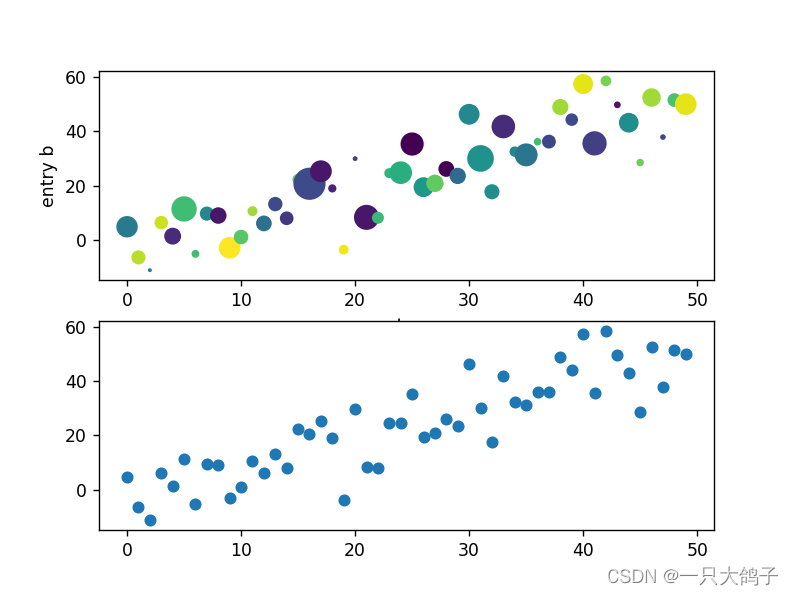
编码风格 Coding Styles
面向对象(OO)和pyplot函数接口。
基本上有两种使用 Matplotlib 的方法:
-
显式创建“图形(Figures)”和“轴域(Axes)”,并在其上调用方法(“面向对象 (OO) 样式”)。
-
依靠 pyplot 自动创建和管理图形和轴,并使用 pyplot 函数进行绘图。
使用OO样式(笔者觉得OO样式比较好,只需要在轴域(Axes)对象上设置就可以,非常清晰):
x = np.linspace(0, 2, 100) # 产生一些数据
# 使用OO风格,先产生两个对象 图和轴域 (fig, ax)
fig, ax = plt.subplots(figsize=(5, 2.7), layout='constrained')
# 调用ax对象的方法
ax.plot(x, x, label='linear') # Plot some data on the axes.
ax.plot(x, x**2, label='quadratic') # Plot more data on the axes...
ax.plot(x, x**3, label='cubic') # ... and some more.
ax.set_xlabel('x label') # Add an x-label to the axes.
ax.set_ylabel('y label') # Add a y-label to the axes.
ax.set_title("Simple Plot") # Add a title to the axes.
ax.legend() # Add a legend.
plt.show() a legend.
或者使用pyplot函数风格:
x = np.linspace(0, 2, 100) # Sample data.
plt.figure(figsize=(5, 2.7), layout='constrained')
plt.plot(x, x, label='linear') # Plot some data on the (implicit) axes.
plt.plot(x, x**2, label='quadratic') # etc.
plt.plot(x, x**3, label='cubic')
plt.xlabel('x label')
plt.ylabel('y label')
plt.title("Simple Plot")
plt.legend();
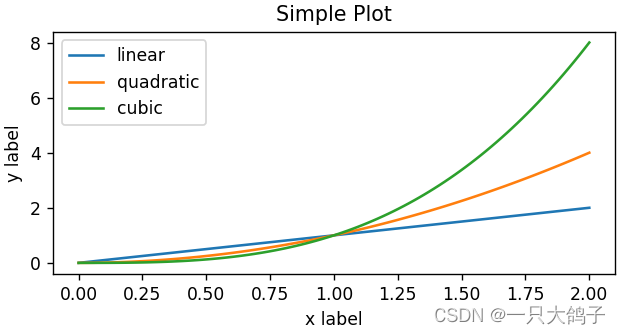
(此外,还有第三种方法,用于在GUI应用程序中嵌入Matplotlib的情况,即使对于图形创建也是如此。有关详细信息,请参阅库中的相应部分:在图形用户界面中嵌入 Matplotlib。
常用的绘图类型
从官网的首页 进入Plot types,就可以看到常用的不同类型的图怎么绘制了。
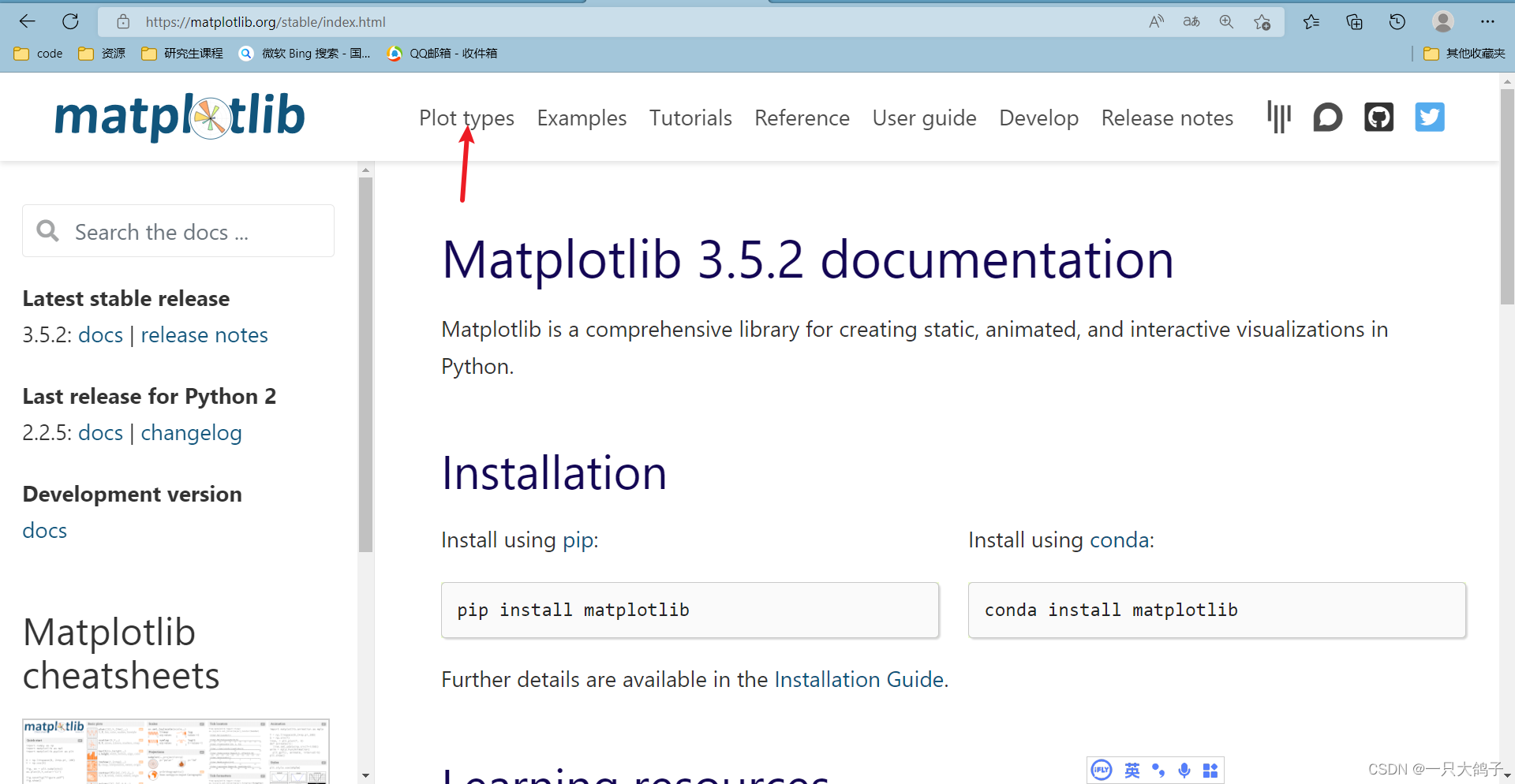
可以看到,常见的折线图、散点图、柱状图等。点击相应的图就可以进入对应的案例了。
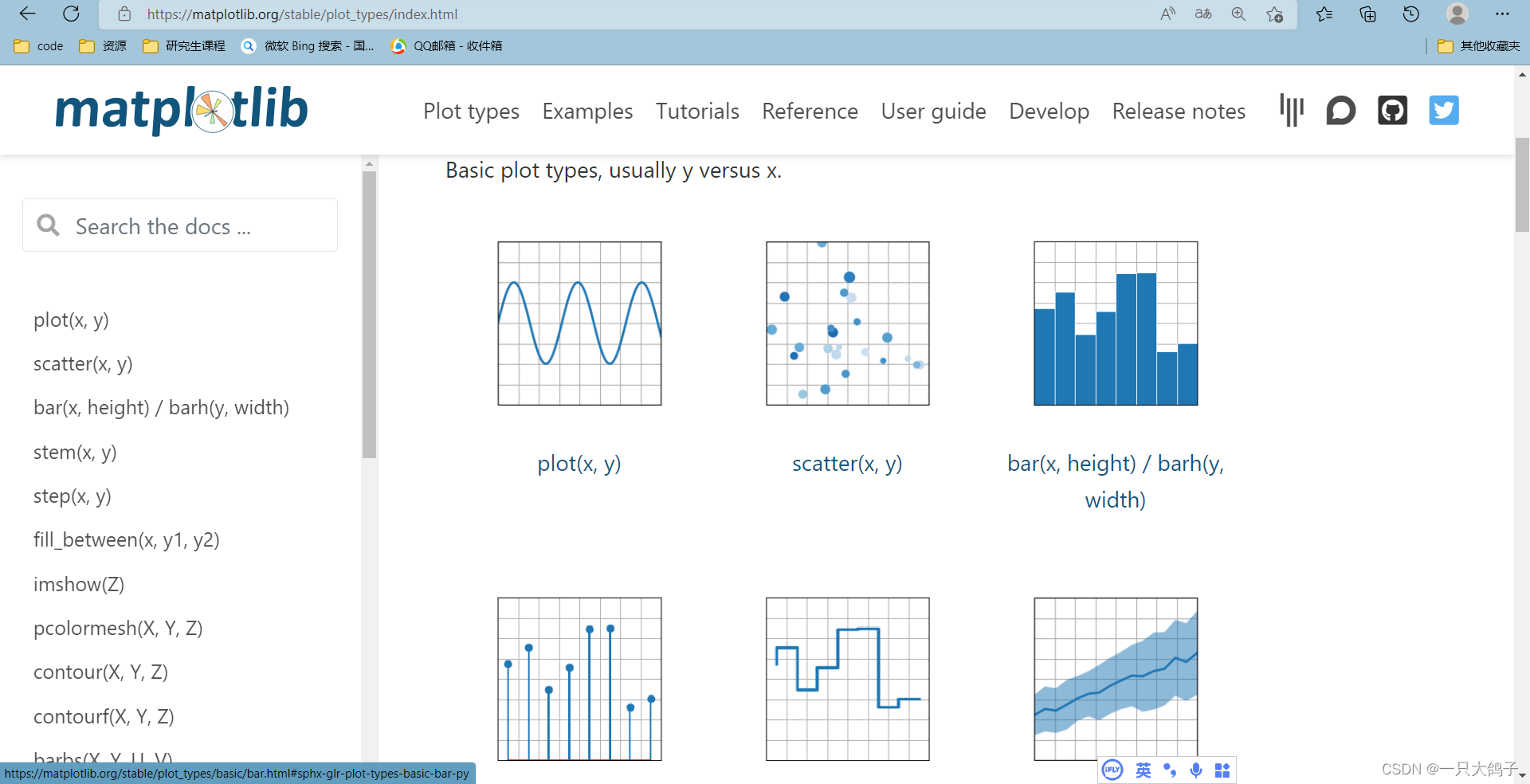
主要用法基本就是这样,后面的一些样式的调整我们下回再说。
- 点赞
- 收藏
- 关注作者


评论(0)